FileMaker Server 18「AdminAPI 」レビュー
2019年06月12日 10:00 AM
FileMaker 18
FileMaker Server 18になり AdminAPI の機能が
正規版としてリリースされました。
遅ればせながら触ってみたいと思います。
今回は
・FileMaker Server 18(カスタム証明書有)
・Windows10
・Postman(アプリ版)
でやってみます。
難しいことを抜きにしてファイルを開くところまで
やってみます。
さっそくPostmanを起動して
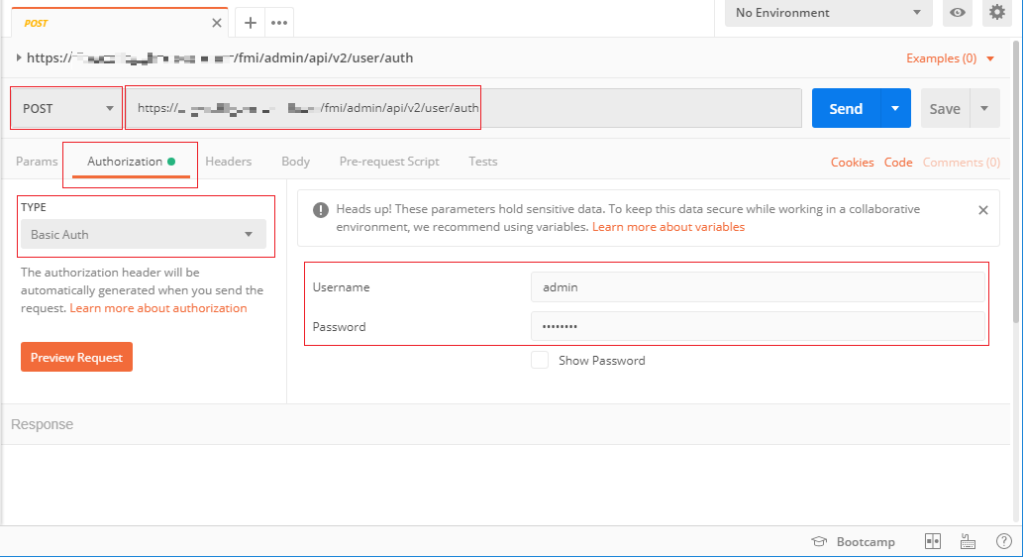
メソッド:POST
URL :https://<FileMaker Server のURL>/fmi/admin/api/v2/user/auth
Authorization Type: Basic Auth
Username:Admin ConsoleへのログインID
Password:Admin ConsoleへのログインPass
と入力し「send」をクリックすると画面下に戻り値が表示されます。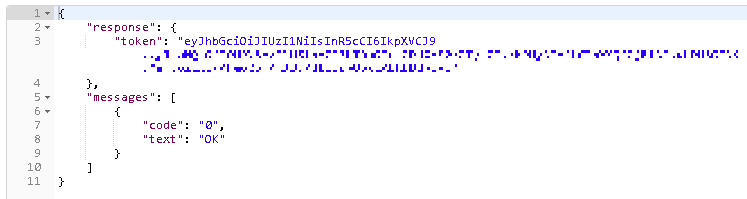
正常に認証ができたようです。
ここで取得できたAccessToken「token」を利用してホストしているカスタムAppを開いてみたいと思います。
まずカスタムアップが存在しているか取得してみます。
Postmanで一つタブを追加し
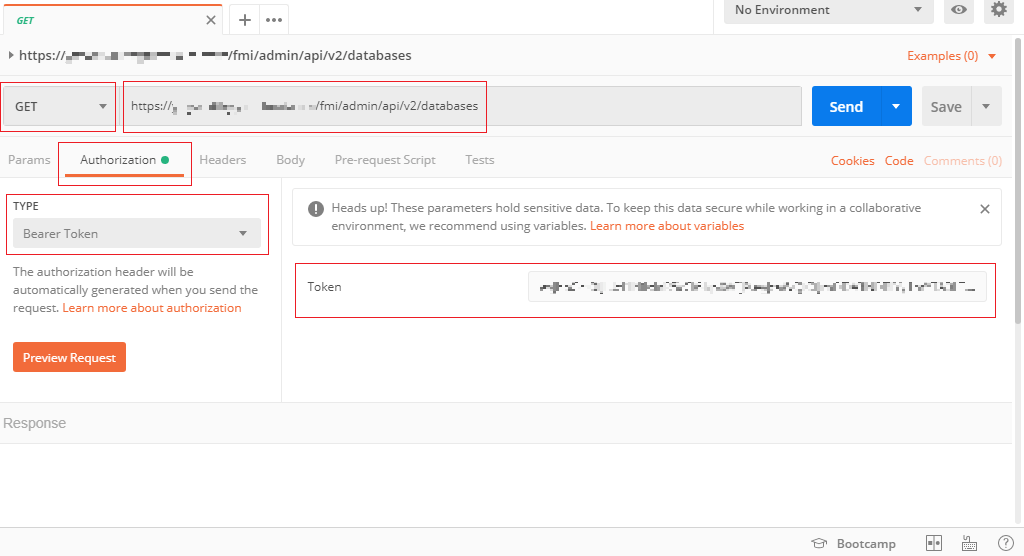
メソッド:GET
URL :https://<FileMaker Server のアドレス>/fmi/admin/api/v2/databases
Authorization Type: Bearer Token
Token:最初の認証で取得できた「token」
入力ができたら「send」をクリックするとFileMaker Serverにホストされている
カスタムAppの一覧が表示されます。
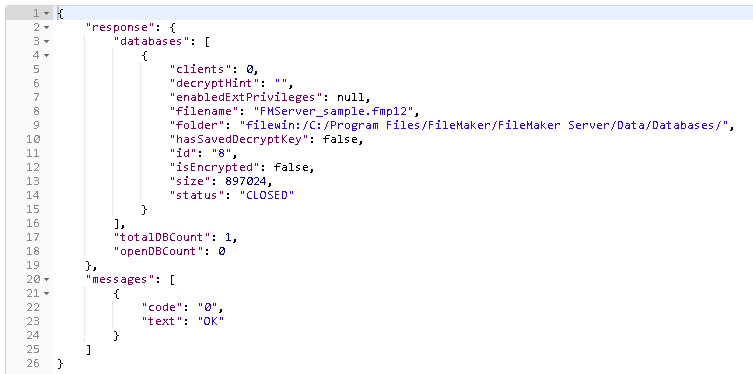
「FMServer_sample.fmp12」というファイルがあり
すべてファイルの「status」が「CLOSED」になっている状態です。
*エラーで取得できない場合*
AccessTokenは一定時間しか有効ではないようです。
有効期間を過ぎている可能性があるため、再度最初のAccessTokenを取り直して
再実行してください。
では全ファイル開いてみましょう。
先ほどと同様に、Postmanで一つタブを追加し
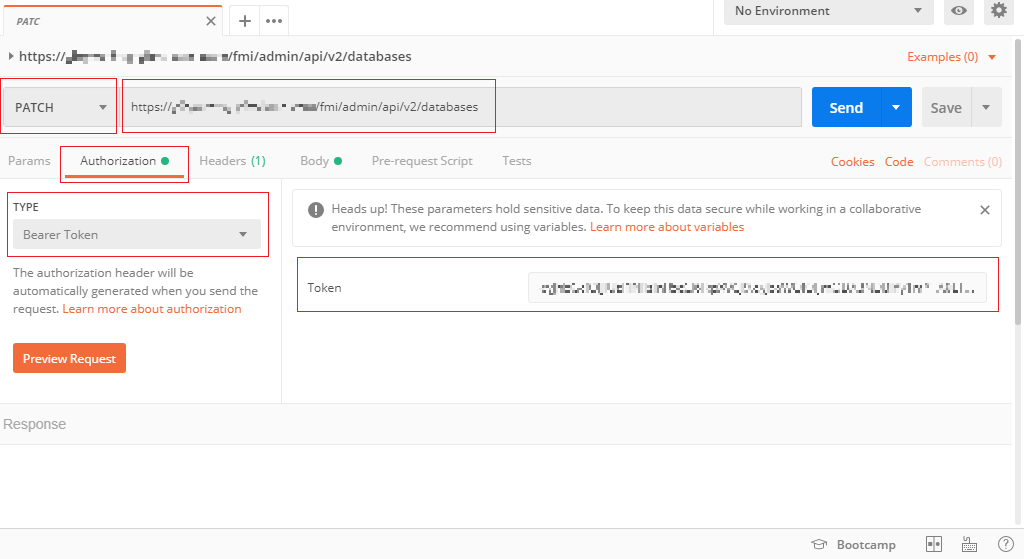
メソッド:PATCH
URL :https://<FileMaker Server のアドレス>/fmi/admin/api/v2/databases
Authorization Type: Bearer Token
Token:最初の認証で取得できた「token」
先ほどと違いいくつか追加の設定が必要です。
Headersタブを開いて
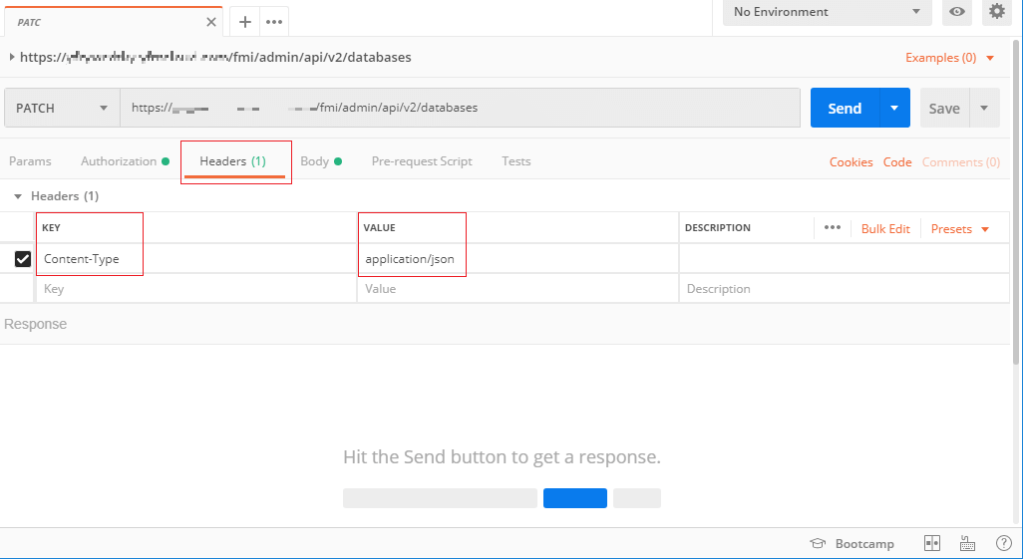
KEY:Content-Type
VALUE:application/json
Bodyタブを開いて
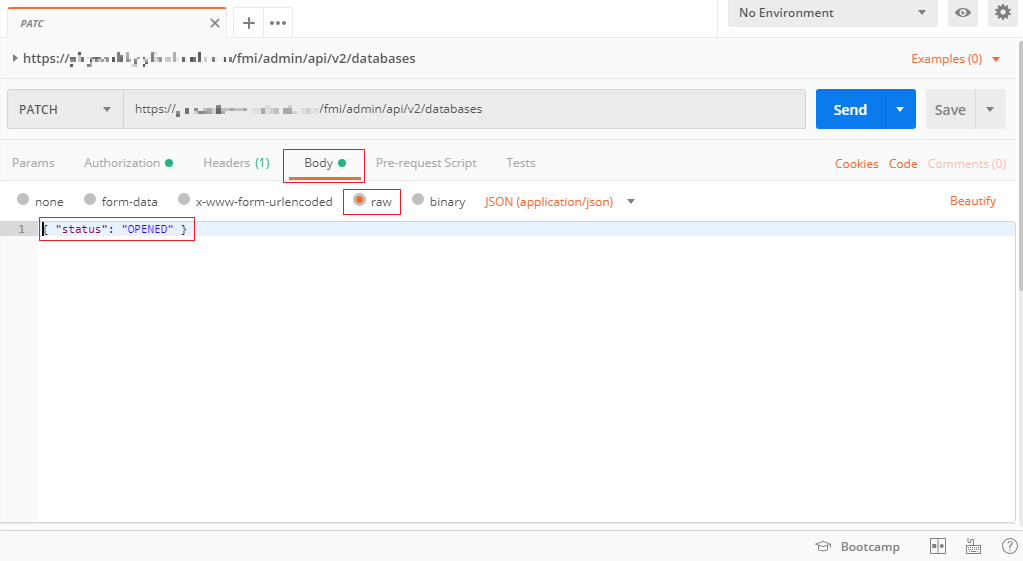
種類:raw
値:{ “status”: “OPENED” }
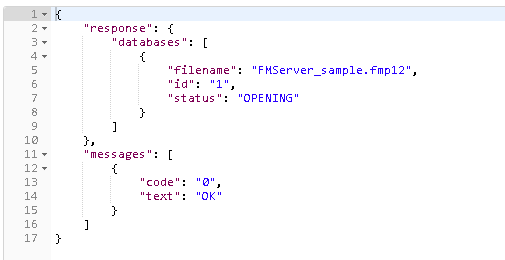
「send」をクリックすると「status」が「OPENING」となり
ファイルが開こうとする状態になります。
AdminConsoleで確認すると正常に開いていることが確認できます。
これで一通りの操作ができました。
最後に発行されたAccessTokenを削除して終了とします。
Postmanで一つタブを追加し
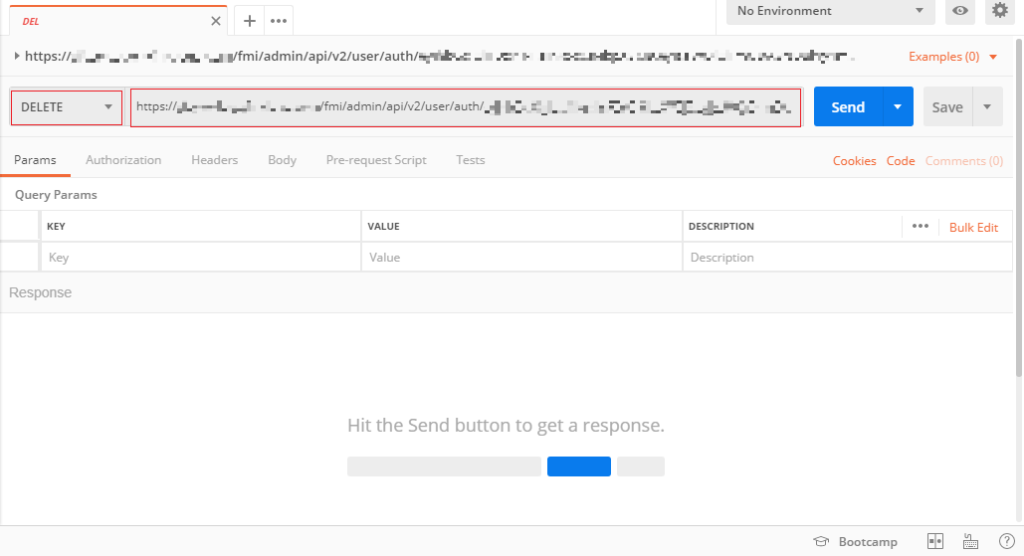
メソッド:DELETE
URL :https://<FileMaker Server のアドレス>/fmi/admin/api/v2/user/auth/<取得したtoken>
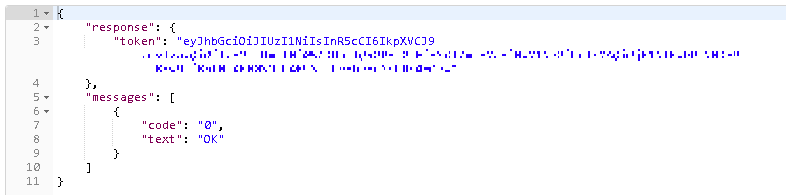
これで終了です。
リファレンスをみるとAdmin Consoleでできる操作は、ほとんど実行できそうですね。
リファレンスURL:https://<FileMaker Server のアドレス>/fmi/admin/apidoc/
いろいろ触ってみて詳細が分かったら再度共有したいと思います。
APIで操作ができると利用の幅が広がりそうですね!
